
Editor video cu ecran divizat
Redimensionează și plasează videoclipurile alăturat cu Clipchamp. Nu este nevoie să descarci nimic.
Instrumente simple de editare
Redimensionează și stratifică
De două ori mai multe videoclipuri, de două ori mai multă distracție. Selectează și plasează clipurile video unul deasupra celuilalt în cronologie. Apoi, glisează și personalizează dimensiunea și amplasarea lor folosind scurtăturile intuitive direct în previzualizarea video.
Personalizează șabloane
Lucrează mai inteligent, nu din greu. Alege dintr-o gamă largă de șabloane frumos proiectate pentru un ecran divizat, dimensionate perfect pentru platformele tale de socializare preferate. Pur și simplu, înlocuiește suportul de stoc cu propriile clipuri video și adaugă-ți sigla mărcii sau identificatorul de pe rețelele de socializare.
Editează și rafinează
Beneficiază de instrumente de editare video inteligente de bază. Scurtează videoclipurile lungi și ajustează volumul astfel încât ambele videoclipuri să poată fi auzite. Du-ți videoclipurile la nivelul următor cu text animat, stickere și o voce din off cu inteligență artificială care sună natural, pentru a conecta videoclipurile sau pentru a le evidenția diferențele.
Cum funcționează
Înregistrează sau încarcă videoclipuri
Adaugă videoclipurile în cronologie, unul deasupra celuilalt
Decupează sau redimensionează fiecare videoclip pentru a încăpea
Salvează videoclipul la rezoluția 1080p
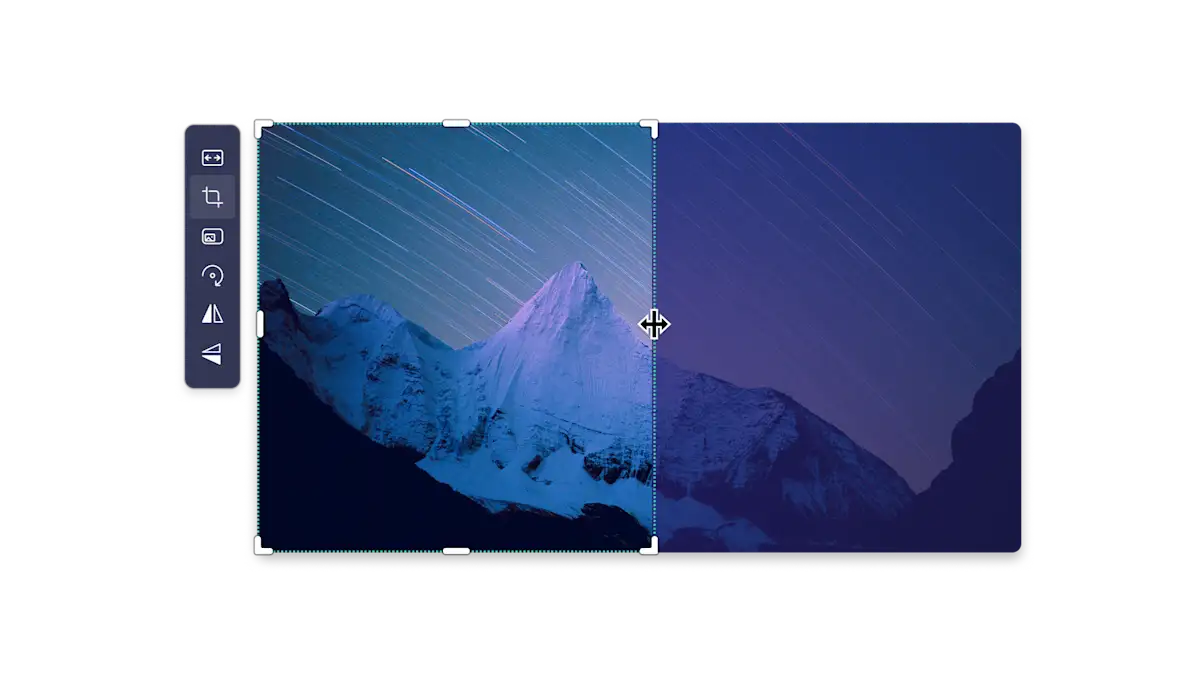
Creează videoclipuri dinamice pentru rețelele de socializare
Fie că vizionezi videoclipuri amuzante sau ratări spectaculoase din jocuri, poți atrage spectatorii în mijlocul distracției prin crearea unui videoclip de reacție cu ecran divizat.
Prezintă o transformare „înainte și după” cu videoclipuri alăturate pentru a crea o reclamă convingătoare pe rețelele de socializare.
Adaugă un plus de umor la Shorts și Reels plasând text animat sau GIF-uri într-o parte și videoclipuri în cealaltă parte.
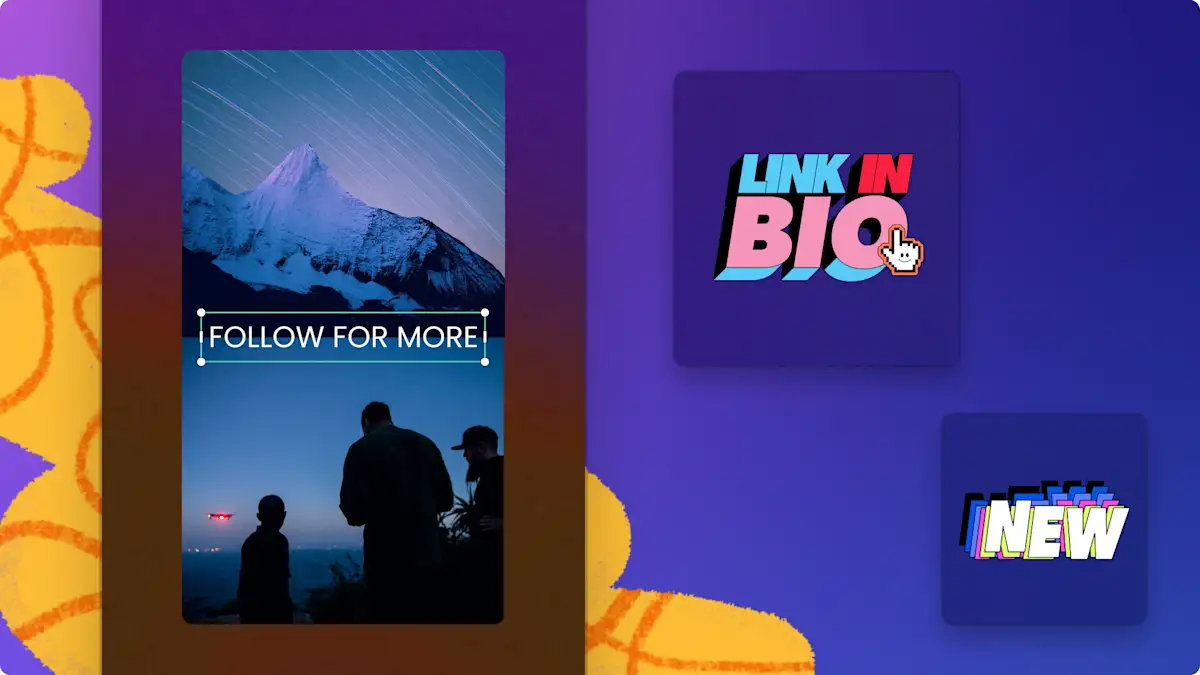
Arată, explică și instruiește
Convinge-ți potențialii clienți cu o demonstrație de produs pe de o parte și recenzia unui client încântat de cealaltă parte.
Creează tutoriale video utile pas cu pas în aspectul cu ecran divizat și adaugă text pop-up pentru a le face mai ușor de urmărit.
Asistă învățarea online cu o povestire în fața webcam-ului pentru a-ți susține ideile și a explica diagramele complexe.
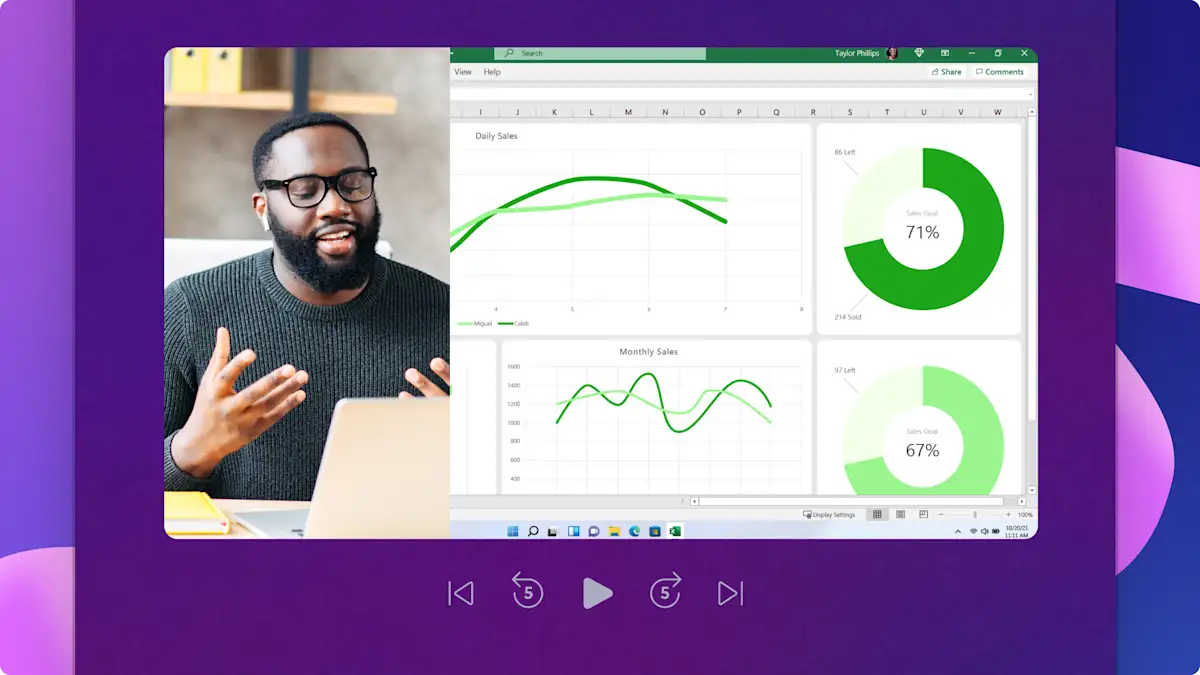
Prezintă amintiri speciale
Ambalează-ți ziua de naștere într-un videoclip cu evidențieri alăturate, care surprinde bucuria urărilor și sărbătorirea cu cei dragi.
Creează vloguri de călătorie captivante, arătându-ți punctul de vedere simultan cu o vedere aeriană a locației sau una de aproape cu mâncare sau ținute.
Împărtășește momente de la nuntă pe TikTok sau într-o poveste pe Instagram cu ajutorul unui șablon vertical.

Citește ghidurile asociate


Cum să creezi videoclipuri de tip imagine-în-imagine

Cum se adaugă borduri și rame video
Întrebări frecvente
Suprapunerile video sunt gratuite în Clipchamp?
Există o limită de dimensiune a fișierelor pentru a încărca conținut media în Clipchamp?
Pot salva un videoclip în 4K?
Videoclipurile Clipchamp au vreo inscripționare?